Hogyan cserélje ki a hangot az iMovie-ban

Az egyik leggyakoribb kérdés, amit hangmérnök kollégáktól kapok, nem a hangrögzítéssel kapcsolatos, hanem az a videószerkesztésről: nevezetesen, hogyan lehet eltávolítani és cserélni egy hangsávot az Apple iMovie-val történő szerkesztés során lakosztály. Sokkal egyszerűbb, mint gondolná, és csak egy működő iMovie-példány kell hozzá, nincs szükség díszes szerkesztőprogramokra.
Lássunk neki.
Hang cseréje az iMovie-ban - 2. lépés - Távolítsa el a Master Audiot
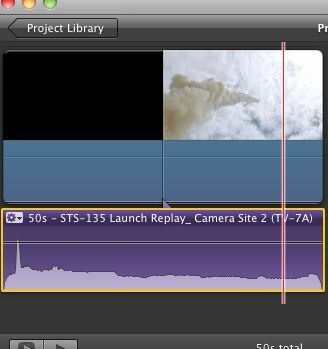
Először is távolítsuk el a fő hangsávot, amely már szerepel a videofájlban. Kattintson a jobb gombbal a videofájlra, és a fent láthatóhoz hasonló legördülő menüvel kiemeli. Válassza a „Hang leválasztása” lehetőséget, és látnia kell, hogy a hangfájl külön entitássá válik a szerkesztősorban. Ez lila színű lesz, jelezve, hogy már nem része a videofájl integrált tartalmának.
Most, hogy a régi hangot eltávolította az útból, ideje hozzáadni az új hangot.
A hang cseréje az iMovie-ban – 3. lépés – Húzza át a cserét
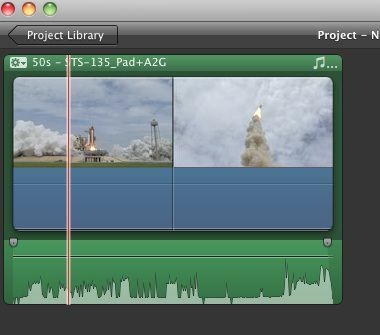
Most itt az ideje elővenni a cserehangot, és bedobni a projektablakba. Ez a legegyszerűbb rész, feltéve, hogy a hangfelvételt a megfelelő hosszúságúra illesztette, és szinkronizálja a műsoranyaggal. Ne aggódjon, ha még nem tette meg; rákattinthat, és beállíthatja a margót a videó- és hangprogramon egyaránt. Ez olyan, mint egy lineáris többsávos szerkesztővel, például a GarageBanddal vagy a Pro Tools-szal való keverés – a program anyagát mozgathatja egy idővonalon, és mindent oda állíthat, ahol csak akarja.
Miután elhelyezte a hangot a kívánt helyre, kattintson a bal oldalon található kis legördülő listára, és elvégezheti a kívánt EQ- vagy fade-beállításokat. Most már lejátszhatja projektjét – és hallhatja, hogyan hangzik (és néz ki) az átszinkronizált hang a videó mellett. Itt az ideje az exportálásnak.
A hang cseréje az iMovie-ban – 4. lépés – A film exportálása

Most, hogy sorba rendezte az új hangsávot, és ellenőrizte az elhelyezését, ideje exportálni a teljes fájlt. Ez olyan, mint a Pro Tools vagy a Logic ugráló funkciója, és nagyon könnyen használható. Egyszerűen nyomja meg a Command-E billentyűkombinációt, majd válassza ki az exportálni kívánt formátumot. A „Megosztás” legördülő menüre is kattinthat, és onnan választhat.
Saját hangjának importálása videóba az iMovie segítségével meglepően egyszerű, különösen, ha ismeri a lineáris többsávos szerkesztés működését az audio világban.

